Notas:
-
Estas instruções são para a aplicação mais antiga da Loja SharePoint denominada Criador de Blocos de Notas Escolares do OneNote. A Microsoft tem uma versão mais recente da aplicação que agora faz parte do Microsoft 365 e que aparece no iniciador de aplicações do Microsoft 365, por baixo do ícone do Blocos de Notas Escolares. Recomendamos que utilize a aplicação Bloco de Notas Escolares que faz parte do Microsoft 365. Quando adicionarmos novas funcionalidades, estas serão adicionadas apenas à nova aplicação Bloco de Notas Escolares. A Microsoft não adicionará novas funcionalidades à aplicação antiga da Loja SharePoint.
-
A Microsoft continuará a suportar a aplicação da Loja SharePoint, além de continuar a fazer correções de erros quando necessário. Se a sua escola utiliza sites de Equipa com a aplicação Loja SharePoint, pode continuar a utilizá-la como sempre.
-
Se a sua escola precisar de instalar a aplicação mais antiga Criador de Blocos de Notas Escolares do OneNote da Loja SharePoint para utilizar em Sites de Equipa, contacte o Suporte da Microsoft para o OneNote e ser-lhe-ão fornecidas instruções específicas sobre como instalar a aplicação da Loja SharePoint.
Nota: Este artigo cumpriu o seu objetivo e vai ser removido em breve. Para não ter de se deparar com a mensagem "Página não encontrada", estamos a remover as ligações que o reencaminham para esta página de que temos conhecimento. Se criou ligações para esta página, remova-as e juntos iremos impedir esse tipo de problema.
A aplicação Blocos de Notas Escolares do OneNote é uma aplicação do OneDrive para Empresas que ajuda os professores a configurar o OneNote nas suas aulas. Esta aplicação cria um bloco de notas escolar, que inclui três tipos de blocos de notas:
-
Blocos de Notas de Estudantes – blocos de notas privados que são partilhados entre cada professor e os seus estudantes individuais. Os professores podem aceder a estes blocos de notas a qualquer altura, mas os estudantes não podem ver os blocos de notas de outros estudantes.
-
Biblioteca de Conteúdos – um bloco de notas para os professores partilharem materiais do curso com os alunos. Os professores podem adicionar e editar os materiais, mas para os alunos o bloco de notas é só de leitura.
-
Espaço de Colaboração – um bloco de notas para todos os alunos e o professor na aula para partilhar, organizar e colaborar.
Saiba como os blocos de notas do OneNote podem transformar a aprendizagem na sua aula.
O que vai precisar
-
IMPORTANTE: Certifique-se de que instala esta atualização pública importante para todos os clientes de ambiente de trabalho do OneNote 2013 na sua escola: http://support2.microsoft.com/kb/2880458.
O que pode esperar
Este guia ajuda-o a instalar a aplicação Blocos de Notas Escolares do OneNote para professores para que possam criar facilmente blocos de notas escolares no OneDrive para Empresas.
-
Os professores poderão criar blocos de notas escolares numa conta do OneDrive para Empresas onde tenham permissões de Controlo Total.
-
Todos os blocos de notas criados pela aplicação Blocos de Notas Escolares do OneNote estarão localizados dentro de uma pasta de nível de raiz denominada EduOneNoteAppDocuments.
Sugestão: Com o lançamento atual, será automaticamente adicionada uma entrada Blocos de notas escolares ao painel de navegação Iniciação Rápida no lado esquerdo. Quando clicarem neste atalho, os utilizadores serão enviados para a pasta EduOneNoteAppDocuments. Todos os blocos de notas que determinado professor criou estarão dentro dessa pasta.
-
Todos os blocos de notas nesta pasta serão agrupados em subpastas com o nome do endereço de conta do professor, seguido de _aulas (por exemplo, "Samuel.Ferreira@school.edu_aulas").
Siga os passos abaixo para instalar a aplicação Blocos de Notas Escolares do OneNote a partir da Loja Office.
Adicionar a Aplicação a todos os sites SharePoint na sua escola
Permissão de conta institucional obrigatória: Administrador Inquilino; Administrador de Coleções de Sites do Catálogo de Aplicações.
-
Abra o Internet Explorer 10 ou 11 e, em seguida, aceda ao site SharePoint do Microsoft 365 da sua escola.
-
Clique no iniciador de aplicações

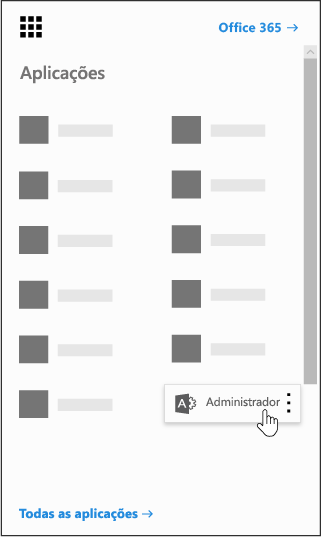
-
Clique em SharePoint no canto inferior esquerdo da página Administrador.
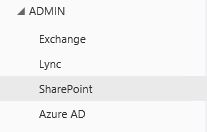
-
Selecione aplicações à esquerda.
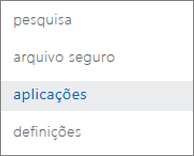
-
Clique no Catálogo de Aplicações e, em seguida, clique em Conteúdos do Site no lado esquerdo da página.
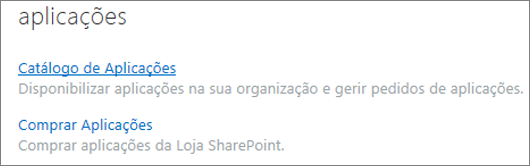
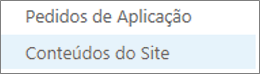
-
Clique em adicionar uma aplicação e, em seguida à esquerda, clique em Loja SharePoint.
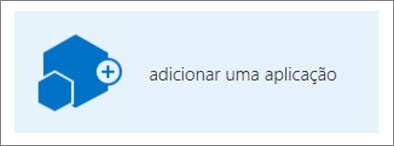
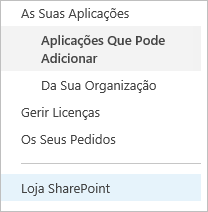
Nota: A opção para Adicionar uma aplicação aparecerá apenas se for um Administrador de Coleções de Sites do Site de Equipa. Se a opção não estiver visível, aceda ao centro de administração do SharePoint para conceder permissões à conta ativa de Administrador de Coleções de Sites.
-
Na parte superior direita, procure Blocos de Notas Escolares do OneNote.
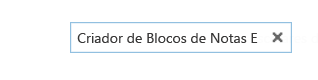
Nota: Também poderá ser apresentada nos resultados uma versão anterior desta aplicação denominada "Ferramenta de Configuração do OneNote para Professores BETA". A partir daí, a única versão suportada é o Blocos de Notas Escolares do OneNote.
-
Quando localizar a aplicação Blocos de Notas Escolares do OneNote, clique em Adicioná-la.

-
Mantenha a opção Adicionar esta Aplicação às Aplicações selecionada e, em seguida, clique em Regressar ao site.
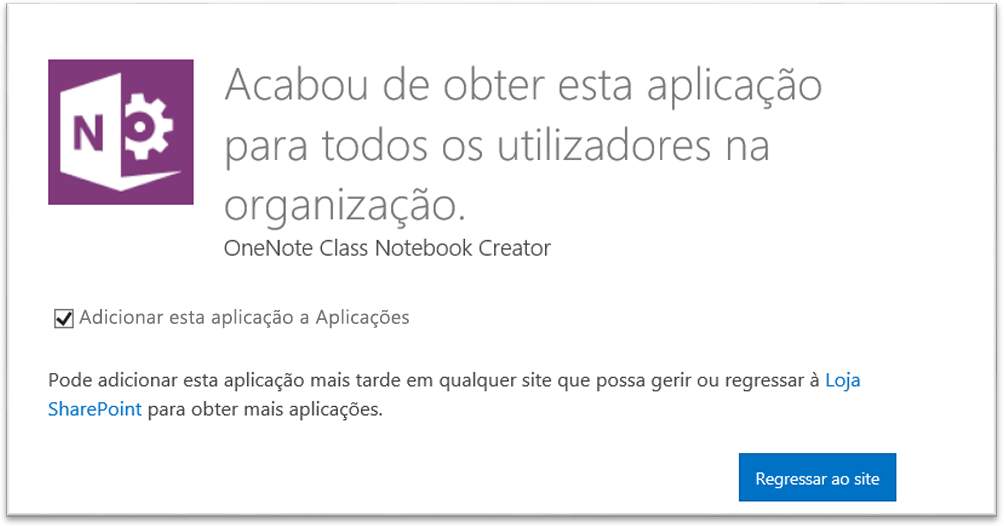
-
Quando lhe for pedido para confiar na aplicação Blocos de Notas Escolares do OneNote, clique em Confiar.
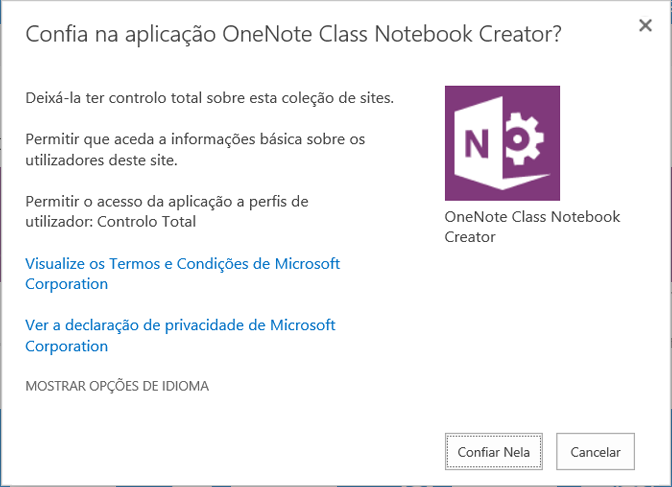
-
Em seguida, localize a aplicação Blocos de Notas Escolares do OneNote, passe o rato sobre esse item, clique em

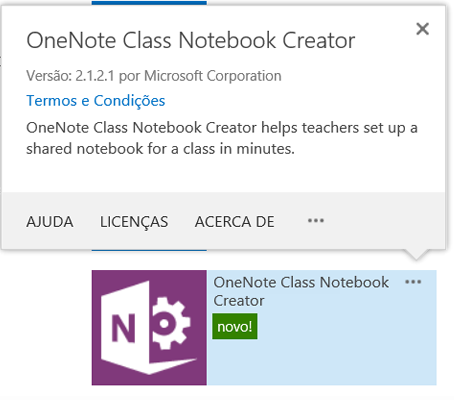
-
Em Caminhos geridos disponíveis, selecione (Todos os caminhos) > Adicionar > OK
Nota: É uma forma simples de disponibilizar a aplicação para todos os caminhos do SharePoint ao mesmo tempo. Pode personalizar de forma diferente, se preferir.
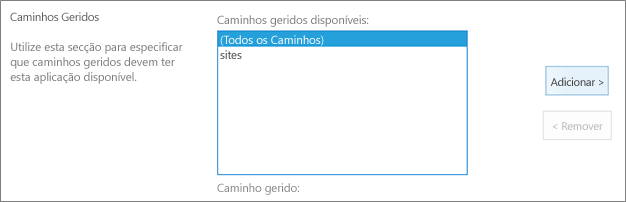
-
No ecrã seguinte, clique em Confiar para fornecer à aplicação Blocos de Notas Escolares do OneNote as permissões adequadas para configurar os blocos de notas nos sites do SharePoint Online da sua escola.
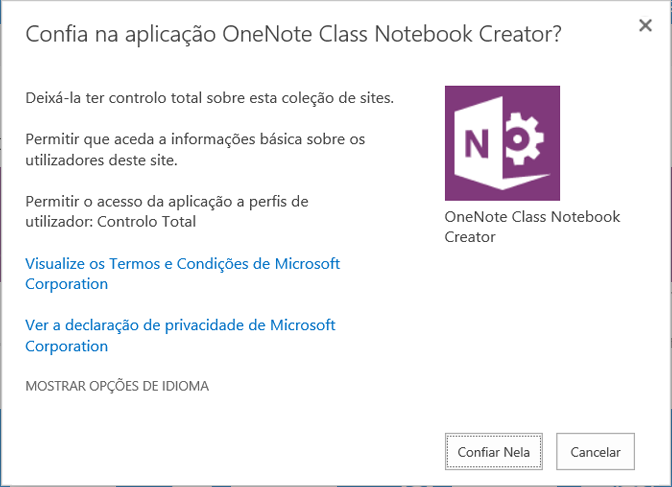
Agora a aplicação Blocos de Notas Escolares do OneNote está pronta para os seus professores configurarem os respetivos blocos de notas escolares. Para os ajudar a começar, os seus professores podem encontrar instruções aqui:
Tem comentários e perguntas?
Envie todas as perguntas ou comentários sobre a Ferramenta de Configuração do OneNote para Professores para OneNoteEDU@microsoft.com. Gostaríamos de saber a sua opinião.
Para saber mais, consulte as FAQ sobre a aplicação Blocos de Notas Escolares do OneNote.










